
- Гідрологія і Гідрометрія
- Господарське право
- Економіка будівництва
- Економіка природокористування
- Економічна теорія
- Земельне право
- Історія України
- Кримінально виконавче право
- Медична радіологія
- Методи аналізу
- Міжнародне приватне право
- Міжнародний маркетинг
- Основи екології
- Предмет Політологія
- Соціальне страхування
- Технічні засоби організації дорожнього руху
- Товарознавство продовольчих товарів
Тлумачний словник
Авто
Автоматизація
Архітектура
Астрономія
Аудит
Біологія
Будівництво
Бухгалтерія
Винахідництво
Виробництво
Військова справа
Генетика
Географія
Геологія
Господарство
Держава
Дім
Екологія
Економетрика
Економіка
Електроніка
Журналістика та ЗМІ
Зв'язок
Іноземні мови
Інформатика
Історія
Комп'ютери
Креслення
Кулінарія
Культура
Лексикологія
Література
Логіка
Маркетинг
Математика
Машинобудування
Медицина
Менеджмент
Метали і Зварювання
Механіка
Мистецтво
Музика
Населення
Освіта
Охорона безпеки життя
Охорона Праці
Педагогіка
Політика
Право
Програмування
Промисловість
Психологія
Радіо
Регилия
Соціологія
Спорт
Стандартизація
Технології
Торгівля
Туризм
Фізика
Фізіологія
Філософія
Фінанси
Хімія
Юриспунденкция
Форматування документа
Будь-який документ має визначену логічну структуру, до кожної частини якої можна застосувати різні параметри форматування.
Форматування розділу
Верхнім рівнем логічної структури документа є розділ документа, номер якого міститься в рядку статусу (див. позицію 12на рис. 4.1). За замовчуванням усі сторінки документа утворюють один розділ. Для створення Нового розділу, наприклад, з метою встановлення інших параметрів для певної частини документа встановлюють курсор у потрібному місці документа й активізують команди Вставка, Разрыв.У вікні, що з'являється на екрані дисплея (див. рис. 4.5), визначають, де почи 








 натиметься новий розділ (наступна сторінка, поточна сторінка тощо).
натиметься новий розділ (наступна сторінка, поточна сторінка тощо).
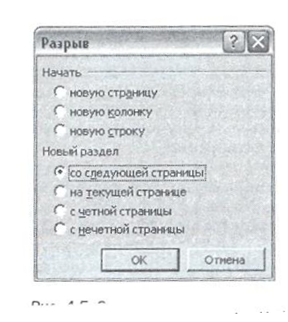
Параметри окремого розділу (або всього документа, якщо розділ один) встановлюють після активізації команд Файл, Параметри страницыВнаслідок цих дій на екрані дисплея з'являється вікно (рис. 4.6).
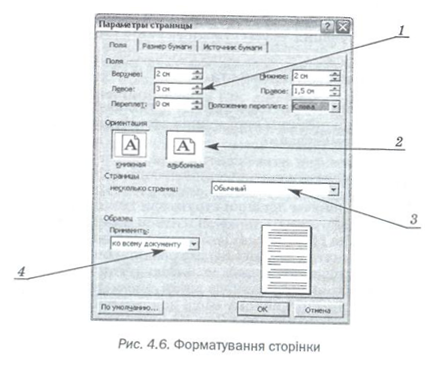
Вікно Параметри страницымає три основні вкладки в яких установлюють такі
параметри:
• Поля— зазначають розміри полів (1)(верхнього, цяснього, лівого, правого) сторінки та її орієнтацію (2) яя друкування документа в горизонтальному (книжковому) або вертикальному (альбомному) вигляді; параметр несколько страниц (3)у групі Страницьідає змогу визначити на сторінці наявність дзеркальних полів або двох сторінок тощо;
• Размер бумаги— вибирають один зі стандартних (А4; А5) або спеціальних розмірів паперу;
• Источник бумаги— активізують параметр для роботи з колонтитулами парних та непарних сторінок і колонтитулом першої сторінки. Кнопка Нумерация строквідкриває вікно, в якому можна встановити параметри виведення номерів рядків у документі.
Крім того, у всіх вкладках цього вікна можна вибрати вид застосування зазначених параметрів до документа, тобто поточний розділ, весь документ тощо (4).
Форматування абзацу
У процесі набору тексту при досягненні правого краю документа немає необхідності натискати на клавішу Enter— текст переноситься на наступний рядок автоматично.
Для створення нового абзацу в місці, де встановлено курсор, слід натиснути на клавішу Enter.При цьому в
документ вставляється маркер абзацу  , а місце вве-
, а місце вве-
дення тексту переноситься на перший рядок нового абзацу. Маркери абзацу переглядаються при активізації кнопки Непечатаемьіезнаки (див. позицію 8на рис. 4.1). Абзац має такі параметри:
• відступи праворуч або ліворуч відносно розмірів полів сторінки;
• абзацний відступ;
• вирівнювання;
• міжрядковий інтервал.
Відступи праворуч або ліворуч відносно розмірів полів сторінки. Абзацний відступ. Цідва параметри абзацу встановлюють за допомогою маркерів, що міситься на спеціальній лінійці (див. позицію 6на рис. 4.1, Рис. 4.7), яку активізують командами Вид, Линейка.
Щоб визначити потрібні розміри документа, покажчик миші встановлюють на одному з маркерів і, натиснувши на її клавішу, «тягнуть» його по лінійці до потрібного розміру.
Маркери виконують такі функції: верхній лівий змінює відступ першого рядка або абзацного відступу; нижній — положення першого рядка і лівого відступу абзацу разом; правий — положення правого відступу абзацу.
Вирівнювання.Його встановлюють за допомогою відповідних кнопок панелі інструментів Форматирование:
 — По левому краю;
— По левому краю;
 — По центру (вирівнювання відносно центру);
— По центру (вирівнювання відносно центру);
 — По правому краю;
— По правому краю;
 — По ширине (вирівнювання по ширині).
— По ширине (вирівнювання по ширині).
Якщо необхідно змінити параметри окремого абзацу, то курсор встановлюють в абзаці будь-де, а якщо блоку тексту — то його виділяють.
Міжрядковий інтервал.Цей параметр абзацу (як і попередні) встановлюють за допомогою команд Формат, Абзац головного меню. Після їх активізації на екрані дисплея з'являється діалогове вікно (рис. 4.8), в якому задають:
1 — параметри вирівнювання тексту (відносно лівої та правої меж, за шириною, відносно центру);
2 — розміри лівого і правого відступів;
3 — розміри відступу першого рядка (абзацного відступу);
4 — інтервал перед і після абзацу;
5 — інтервал між рядками;
6 — параметри табуляції (відстань між позиціями, наявність розділювача), після встановлення яких можна, використовуючи клавішу Tab, створювати таблиці або інший упорядкований у стовпчики текст.
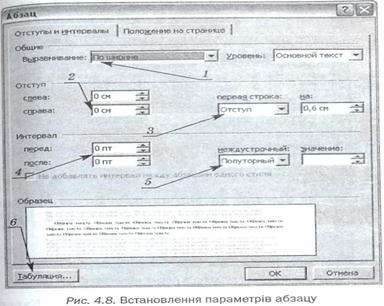
Таке саме діалогове вікно з'явиться, якщо встановити курсор у межах блоку тексту, натиснути на праву клавішу миші й активізувати команду Абзац.
Форматування символів
Найменшим елементом документа є символ. При форматуванні символу його параметри стосуються всіх символів виділеної частини документа або тих, які вводитимуться після задання параметрів. Усі параметри символу можна змінити у вікні, що з'являється на екрані дисплея після активізації команд Формат, Шрифт головного меню (див. рис. 4.9).
Вкладка Шрифт вікна встановлення параметрів
Шрифту містить:
• розділ Шрифт (назви сукупності різних шрифтів, Наприклад Times New Roman);
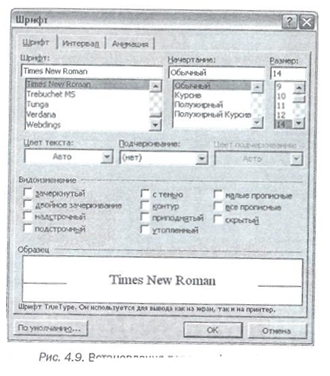
• розділ Начертание(параметри Обычный, Курсив
тощо);
• розділ Размер (визначення розміру шрифту);
• список Цвет текста(зміна кольору символів документа);
• список Подчеркивание(види підкреслення, наприклад Только слова,подвійне, пунктирне тощо, Нет— за замовчуванням);
• розділ Видоизменение(за допомогою його параметрів можна, наприклад, створити нижній і верхній індекси, перетворити текст на закреслений тощо).
Вкладка Интервалпризначена для встановлення виду інтервалу між символами (Разреженный, Уплотненный, Обычный)та параметрів кернінга (визначення інтервалу між двома символами).
Вкладка Анимациямістить перелік анімаційних (рухливих) ефектів, які можна застосувати до документа, наприклад «неонова реклама», мигтіння тощо.
Після активізації кнопки По умолчанию всі встано-ггеНІ параметри будуть збережені й застосовані до доку-в нТів, що створюватимуться.
51 За допомогою кнопок панелі інструментів Формати -ование(див. позицію 3 на рис. 4.1) ці операції забезпечуються такими кнопками:
• Шрифт(див. позицію 3на рис. 4.1);
• Размер(див. позицію 5 на рис. 4.1);

|
— виділений текст виконується напівжирним шрифтом;

|

|
— виділений текст виконується курсивом;
—виділений текст підкреслюється.
Усі встановлені параметри документа можна переглянути, активізувавши панель Областьзадач, Показать форматированиеабо вибравши команди головного меню Вставка, Показать форматирование(рис. 4.10).
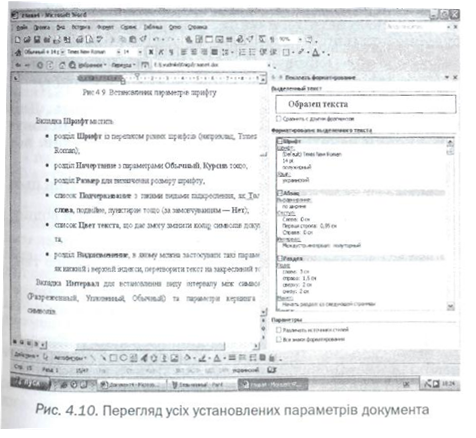
Читайте також:
- III.4 Форматування тексту.
- VI. Оформлення маршрутної документації на проведення туристичних походів та експедицій
- Бланк документа
- Бланк документа, вимоги що пред'являються до нього.
- Бланк документа, вимоги, що пред’являються до нього
- В результаті виконання операцій форматування уся інформація, яка була на диску безповоротно знищується.
- В ході своєї роботи бухгалтер має справу з різними документами.
- Введення, редагування і форматування даних
- Ведення ділової документації
- Види документарних акредитивів в міжнародній практиці
- Види інвентаризації. Відображення результатів інвентаризації в бухгалтерських документах
- Види конструкторської документації
| <== попередня сторінка | | | наступна сторінка ==> |
| Основні дії з документом | | | Робота з фрагментами документа |
|
Не знайшли потрібну інформацію? Скористайтесь пошуком google: |
© studopedia.com.ua При використанні або копіюванні матеріалів пряме посилання на сайт обов'язкове. |